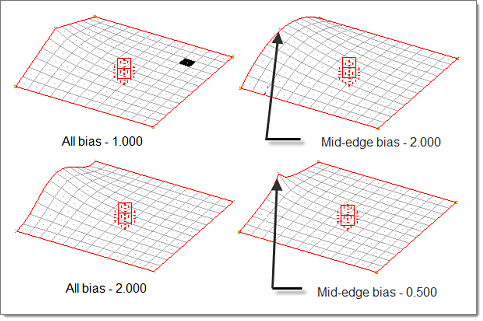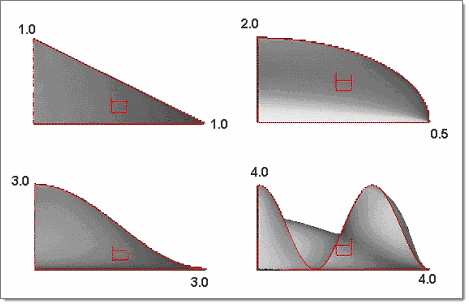Morph Optionsパネル
Morph Optionsパネルは、HyperMorphの各種パネルの多くに共通するモーフィングの挙動に影響するオプションへのアクセスに使用します。Morph optionsは、モーフィングに使用されるアルゴリズムの決定、また、対称性定義、モーフィング制約、自動スムージングや自動要素品質チェックなど、モーフィング機能を制御するためのオプションの指定に使用します。
場所:Toolsページ > HyperMorphモジュール
Morph Optionsパネルには、morphingオプション、auto qaオプション、domain solvers、globalオプション、fea results、およびparametersの各サブパネルが含まれています。
1つのサブパネルにおける変更は他には影響を与えません。また、サブパネルを切り替えてもすでに変更された内容が失われることはありません。
Morphingサブパネル
| オプション | 動作 |
|---|---|
| second-order element handling | 2次要素の中間節点を扱う方法を選択します。
|
| active constraints | アクティブにする拘束条件を選択します。 アクティブなモーフィング拘束条件はモーフィング操作に影響を与え、非アクティブな拘束条件は与えません。現在アクティブであるすべてのモーフィング拘束条件は、パネルに入った際に自動的にセレクターに読み込まれます。アクティブな拘束条件すべてを非アクティブにするには、拘束のセレクターにあるresetをクリックします。 |
| active symmetries | アクティブにする対称定義を選択します。 注: 非リフレクティブの対称定義をアクティブに変更すると、Morph Optionsパネルを離れた際に、影響を受けたドメインの影響が再計算されるため、注意が必要です。
アクティブな対称定義はモーフィング操作に影響を与え、非アクティブな対称定義は与えません。現在アクティブであるすべての対称定義は、パネルに入った際に自動的にセレクターに読み込まれます。アクティブな対称定義すべてを非アクティブにするには、対称定義にあるresetをクリックします。 |
| minimum step size | インタラクティブなモーフィング時に使用される最小ステップサイズを指定します。マニピュレータの使用、ベクトルに沿ったハンドルのドラッグ、サーフェス間でのハンドルのドラッグなどによるインタラクティブなモーフィングによって適用されたすべてのモーフィングは、ハンドルに適用される前にminimum step sizeに最も近い倍数に丸められます。したがって、minimum step size距離を1.0に設定すると、モーフィングにおいて1.0以下の移動は発生せず、常に移動距離は2.0、3.0、6.0などのように1.0刻みでとなります。これらのステップはスクリーン上全体のハンドルの動きに反映されます。distance欄には、モデルユニットにおける移動量を指定します。angle欄には、回転角度を指定します。 |
| mvols: active / inactive / skin only | アクティブなモーフボリュームは、モーフボリュームのハンドルが移動された際に、それらに登録されている節点をモーフィングします。モーフボリュームが非アクティブの場合、登録されている節点は移動されません。モーフボリュームを非アクティブにすることにより、morphパネルを使って、メッシュに影響を与えることなくモーフボリュームの位置を修正することが可能となります。モーフボリュームは、セレクターがmvols:activeまたはmvols:skin onlyに変更されることによって再度アクティブになり、HyperMorphは、登録された節点を再度登録します。このプロセスの間、登録されている節点は異なるモーフボリュームに登録されるか、どのモーフボリュームにも登録されないことになりますが、登録されていない節点は、たとえモーフィングの後にモーフボリュームの内側にあったとしても、そのモーフボリュームには登録されません。モーフボリュームについて節点を登録する必要がある場合、Morph Volumesパネルのupdate mvolsサブパネルにて登録が可能です。 mvols:skin only機能は、ソリッドメッシュ内部の節点に関するモーフィングをsolveボタンがクリックされるまで実行しません。これにより、非常に多くの節点を持つモデルの場合、モーフィングがモデル上にどのような影響を与えるかを把握しながらより素早くモーフィングを実行することが可能になります。この機能を使用するには、スイッチをmvols:skin onlyに切り替え、モーフボリュームに対しシェイプ変更を加えた後にsolveボタンをクリックして内部の節点をモーフィングします。
注: セレクターをmvols:skin only以外に設定した場合、ソリッドメッシュ内部の節点のモーフィングのみが自動的に行われます。
|
| symlinks | すべての対称定義について対称ハンドル間のリンクの有効と無効を切り替えます。 これが有効になっていない場合、モデルのモーフィングは異なる挙動を示します。リフレクティブ対称定義(1-plane、2-plane、3-planeおよびcyclical)は完全に無視され、非リフレクティブ対称定義はハンドルとはリンクされなくなりますが、節点へは引き続き影響を与えます。対称定義が必要となるモーフィングを引き続き行う場合、symlinksチェックボックスを選択します。 |
| use constraints | 拘束のアクティブ / 非アクティブを変更することなく拘束条件のオンとオフを切り替えます。 これが選択されていない場合、モデルへの拘束はモーフィング中に適用されません。 これが選択されている場合、アクティブな拘束条件だけがモーフィング中に適用されます。これによって、拘束条件を使用せずに一部のモーフィング操作を実行し、その後、拘束条件を再度有効にして引き続き別のモーフィングを実行することができます。 |
Auto QAサブパネル
| オプション | 動作 |
|---|---|
| auto quality check | モーフィング操作の後、拘束条件が作成された際のそれらの適用を含め、要素の品質を評価します。HyperMorphは標準モードでは要素チェックを実行し、不合格要素をハイライト表示します。color plottingモードでは、要素の品質を反映した色で各要素の要素チェック結果を示し、メッセージバーに簡易なレポートを表示します。画面上にQAという文字が現れた場合、左クリックして画面をリフレッシュし、モーフィングを続けるか、または右クリックして要素をユーザーマークに保存することができます。インタラクティブモードでは、ハイライト表示はリアルタイムに行われます。1D、2D、3Dチェックについて、要素のねじれ、最小長、ヤコビアンなど、多岐にわたるチェックが使用できます。また、拡張エンティティ選択メニューには、自動品質チェックを全く行わないoffオプションが含まれています。 このパネルでは、check neg. jacobiansボックスからチェックマークを外すことで、負のヤコビアンのチェックをオフにすることも可能です。モーフィングが実行されるたびに、HyperMorphは負のヤコビアン値についてモデルをチェックします。負のヤコビアン値をもつ要素が1つまたは複数見つかると、エラーがレポートされ、マウスをクリックするまで、次の処理は行われません。バッチスクリプトを実行する場合など、このチェックを行わないようにするには、チェックをオフにすることが可能です。 |
| auto remeshing | manualリメッシングおよびon releaseリメッシングのいずれにおいても、メッシュスタイル(四角形、三角形、ミックスまたは直角三角形)とターゲット要素サイズの選択、更に、size controlおよびskew control、preserve shapesやremesh 3Dを行うかどうかを選択します。 on releaseの自動リメッシングでは、qa fail% >とラベル付けされた欄が表示されます。この値は、影響を受ける要素が自動品質チェックで不適合となる要素のパーセンテージを表し、これを超えた場合リメッシングが行われます。
注: 自動リメッシングは、自動品質チェックautomatic quality checkがオンになっていない限りアクティブとなりません。これは、現在のqa fail%値を得るためには自動品質チェックが必要となるためです。
自動リメッシング(on releaseオプションを選択するとオンとなる)時、モーフィング後にスクリーン上に表示されるメッセージを確認してください。自動品質チェックに不合格となった要素をハイライト表示した後、不合格要素の数がqa fail %を超えていた場合は、カーソルの横もしくはウィンドウの下部右側角に、"QA"ではなく"QA - right click to remesh"というメッセージが表示されます。右クリックすると、影響を受けるすべてのドメインおよび要素がリメッシングされます。左クリックすると、リメッシングは実行されません。リメッシングが完了すると、"remesh - right click to reject"というメッセージが表示されます。これは、実行されたリメッシングを元に戻す唯一のチャンスです。右クリックすると、リメッシングが取り消され、モーフィング結果はそのまま残ります。右クリックすると、リメッシングを取り消すことはできなくなります。ただし、モーフィングは元に戻せます。
注: 影響を受ける要素は、品質チェックの合格 / 不合格にかかわらず、モーフィングされた節点に結合されたすべての要素です。影響を受けるドメインは、影響を受ける要素を含むすべてのドメインです。
|
| auto smoothing | smoothパネル内のものと同じ方法を用いて、モーフィング操作中のメッシュの歪みを低減します。HyperMorphは影響を受けるすべてのドメイン、および影響を受ける節点を含んだすべての要素にスムージングを適用します。
インタラクティブモーフィングでスムージングをいつ適用するかは、on releaseまたはreal timeから選択して制御します。on releaseを選んだ場合、マウスボタンを放すまでスムージングは実行されません。real timeを選んだ場合、モーフィングする間にスムージングも実行されます。
注: real timeでのスムージングは、大規模なメッシュについては速度が遅い可能性があります。
|
| check neg. jacobians | ヤコビアンの値が負になるものをチェックします。 |
| color plotting | 品質レベル(good、pass、fail)を表す色で表示します。 |
Domain Solversサブパネル
| オプション | 動作 |
|---|---|
| kriging: | ドメインとモーフボリュームについてkrigingをいつ行うべきかを選択します。
|
| max # elems | small domain solverを使用する要素の最大数を指定します。 注: ドメインモーフィングがfea linearまたはfea non-linearに設定されている場合に利用できます。
|
| min # elems | この値より大きい数の要素を有するモーフィングドメインの場合、標準のソルバーに代わって、Large Domain Solverが使用されます。Large Domain Solverは、Small Domain Solverで影響係数を使用するよりも速度は劣りますが、非常に多くの要素をモーフィングする際の処理は非常に早くなります。これは、大きいドメインについて影響係数を計算するには、非常に時間がかかることがあるためです。 注: ドメインの生成または編集の後、大きいドメインについての影響は計算する必要がないため、古いバージョンのHyperMorphと比較して、より大きいドメインの作業を行うことが可能です。
|
| large domain morphing | 大きいドメインのモーフィングをいつ行うべきかを選択します。
モーフィング中に要素の折れが発生した場合、自動の折れ回避と最適化のステップをどのように起動するかを選択します。折れ回避は、関与する要素の数に応じて計算量が多くなることがあります。
|
| small domain morphing | 小さいドメインのモーフィングをどのように行うかを選択します。
standardまたはkrigingのどちらの手法を使用する場合でも、autofix squashed domainsをoff、on releaseまたはreal timeのいずれかに設定する必要があります。このオプションをon releaseまたはreal timeに設定した場合、モーフィング中に折れが発生する場合も自動的に折れを回避します。on releaseに設定した場合、折れの回避は個々のモーフィング操作が適用された後に行われ、インタラクティブなモーフィング中には行われません。real timeに設定した場合、折れの回避は個々のモーフィング操作が適用された後に行われますが、インタラクティブなモーフィング中にも行われます。 fea linearまたはfea non-linearモーフィングを選択した場合、以下の追加設定を使用できます。
|
Globalサブパネル
| オプション | 動作 |
|---|---|
| 1D/conn /eq cluster rotation | クラスターまたはクラスタードメインとして扱われるコネクターまたは式に適用される回転を選択します。
|
| connector/cluster / eq morphing | コネクター、クラスタードメインおよび式をどのように扱うべきかを選択します。
|
| global influences | 全体ドメインおよびモーフボリュームがそれらの内部にある節点に影響を与える方法を、direct、hierarchicalまたはmixed methodから選びます。
|
| morph list | undo/redoリストに現在保管されているモーフィングを修正します。
|
| morphing system | 局所座標系(syst)と全体座標系(global system)のどちらに基づいてモーフィングを行うかを選択します。 このオプションは、選択されたモーフィングの座標系を用いてハンドルから節点へと伝わる摂動を変換します。直交座標系については影響はありませんが、円筒および球形座標系の場合、radial、theta等の方向のハンドルの動きは、radial、theta等の方向の影響を受ける節点に適用されます。したがって、ハンドルを放射状に動かすと、ハンドルが影響を及ぼす節点も、ハンドルを単に追従するのではなく、放射状に動きます。このオプションは、Morphパネルのalong xyzのuse system for nodesオプションに似ていますが、すべてのモーフィング操作に適用されます。 図 1は、ドメインの外側エッジ上のハンドルの移動後のモーフィングの違いを示しています。global systemを使用した場合、エッジドメイン上の節点はハンドルのx-y-z摂動と同じだけ移動されます。cylindrical systemを使用した場合、ハンドルの移動はr-theta-z成分に変換され、エッジドメイン上の各節点に相対的に適用されます。したがって、ハンドルの半径方向へのモーフィングは、エッジドメインを半径方向にモーフィングします。
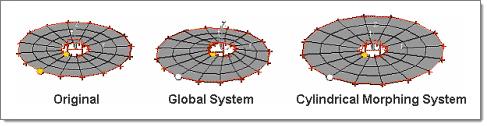 図 1. |
| stretch mesh around clusters | クラスターがモーフィングされる際に周囲のメッシュをスムーズに移行させます。 注: クラスターの剛体的動作のために、クラスターの一端に結合したメッシュに行われるモーフィングは、そのクラスターを動かし、それに結合したモーフィングされていないメッシュに影響を及ぼします。mesh stretchingがアクティブである場合、モーフィングは、モーフィングされていないメッシュにも適用されます。
|
FEA Resultsサブパネル
FEA Resultsサブパネルは、FEA結果を表示する頻度とその動作を決定します。デフォルトでは、1つのスイッチが表示されますが、off以外のオプションを選択すると、その他の入力項目が表示されます。
| オプション | 動作 |
|---|---|
| analysis code | 使用する解析コードを選択します。
|
| fea results frequency | 結果表示する頻度を選択します。
注: インタラクティブFEA結果を使用するためには、Linear Static、Nonlinear Explicit、Stamping 1-step、またはStamping incrementalタイプの解析を行うために必要なカードをすべてモデルに設定する必要があります。HyperMorphは、計算のためにモデルを変更することはありません。単純に拡張子“morphfea”のついたデータファイルに書き出し、指定された計算を実行します。実行プロセス時のエラーは、カレント作業ディレクトリ内にある出力ファイル内に書き出されます。
|
| magnitude / components | 結果を表示する際に使用します。 結果の総量を表示するか、結果のX、Y、Z成分を表示するかを選択します。 |
| contour plot / assign plot | FEA結果表示の際、contour plotまたはassign plotを選択します。 |
| data type = | solveをクリックして結果ファイルを作成し、simulationとdata
typeをクリックして目的のオプションを選択します。 prevとnextをクリックし、使用可能なシミュレーションとデータタイプを検索します。 注: モデルに対して計算が実行された場合にのみ選択可能です。
|
| find maximum / maximum = | 結果を表示する際に使用します。 自動的に最大結果をソフトウェアに決定させるか、問題に応じた最大結果をユーザーが指定するかを選択できます。 |
| find minimum / minimum = | 結果を表示する際に使用します。 自動的に最小結果をソフトウェアに決定させるか、問題に応じた最小結果をユーザーが指定するかを選択できます。 |
| info title | 結果を表示する際に使用します。 モデリングウィンドウに情報タイトルを表示します。 |
| mesh color | 結果を表示する際に使用します。 結果メッシュが表示される際の表示色を選択します。 |
| min/max titles | 結果を表示する際に使用します。 最小および最大結果を示すタイトルをモデリングウィンドウに表示します。 |
| simulation = | solveをクリックして結果ファイルを作成し、simulationとdata
typeをクリックして目的のオプションを選択します。 prevとnextをクリックし、使用可能なシミュレーションとデータタイプを検索します。 注: モデルに対して計算が実行された場合にのみ選択可能です。
|
Parametersサブパネル
| オプション | 動作 |
|---|---|
| biasing style | バイアシングスタイルを選択します。
|
| show domain icons / hide domains icons | ドメインアイコンを表示するかどうかを選択します。 注: エッジドメインは、個々にマスクされていない限り常に表示されます。
|
| edge domain (color) | すべてのエッジドメインの表示色を選択します。 |
| 2D domains (color) | すべての2Dドメインの表示色を選択します。 |
| 3D domains (color) | すべての3Dドメインの表示色を選択します。 |
| other domains (color) | すべての1D、グローバル、および一般ドメインの表示色を選択します。 |
| faces (color) | このタイプのエンティティの表示色を選択します。 |
| handle size | 最も大きいグローバルハンドル(赤色)の半径および最も大きいローカルハンド(黄色)の直径を指定します。従属ハンドルのサイズは、独立ハンドルに対応して計算されます。 |
| handle tolerance | ハンドルを検知する際の許容値を指定します。ハンドルサイズの5%を超す値は設定できません。 |
| morphvolumes (color) | このタイプのエンティティの表示色を選択します。 |
| symmetry (color) | このタイプのエンティティの表示色を選択します。 |
| symmetry size | 対称インジケータを表示する大きさを指定します。 |
実行ボタン
| ボタン | 動作 |
|---|---|
| plot | 最後に計算された結果を表示します。HyperMorphは、このパネルで指定されたパラメータを結果表示の際に使用します。 注: シミュレーション、データタイプを変更し、変更後に再計算する必要なく結果を表示できます。
結果は、計算が最後に実行された際のモデルの状態を反映しており、現在のモデルの状態と異なる可能性のある点に考慮してください(例えば、undoまたはredoが実行されたモデルの場合、結果は古いものになります)。HyperMorphは前のモデル状態の結果を保存することなく、それぞれの計算実行後に結果を上書きします。結果を保存したい場合は、結果ファイル(Linear StaticとStamping 1-stepソリューションの場合はmorphfea.res)のコピーを作成し、名前を変更します。このファイルは作業ディレクトリにあります。 |
| redo | 最後に行われたモーフィング操作を再実行します。 |
| redo all | モーフィング操作をすべて再実行します。 |
| refresh | いくつかの節点が移動されるだけの変更以上の変更が行われた場合、モデルデータファイルをリフレッシュします。時間を短縮するために、新たな計算が要求された時、HyperMorphはすべてのデータファイルの書き出しを行わず、新しい節点位置のみ出力します。ほとんどの場合、HyperMorphはモデルに加えられた変更を検知し、モデルデータファイルを自動的にリフレッシュしますが、何らかの理由で加えた変更が認識されずに反映されなかった場合、refreshをクリックし、モデルのデータファイルを強制的に更新させます。 |
| solve | 選択されたソルバーを使用してモデルを計算します。HyperMorphは、選択したシミュレーションとデータタイプに基づいた結果、またはフィールドが空白の場合リストの最初の結果を使用して自動的に表示します。結果ファイルとソルバー出力はカレント作業ディレクトリに保存されます。 |
| undo | 最後に行われたモーフィング操作を取り消します。 |
| undo all | モーフィング操作をすべて取り消します。 |